很多用户迫不及待想要更新系统升级到Windows 11了,在win11我的电脑图标怎么调出来呢?今天小编就带大家来共同学习win11我的电脑调出图标的方法步骤,希望可以帮助到有需要的小伙伴哦,下面就是详细完整的操作步骤。
win11我的电脑图标怎么调出来?win11我的电脑调出图标的方法步骤

1、首先使用鼠标右键点击桌面的空白处。
2、在弹出的下拉菜单中可以找到“个性化”或“个性化设置”
3、进入个性化设置后,找到“主题”选项菜单。
4、在主题菜单中可以找到“桌面图标设置”选项。
5、进入桌面图标设置,就可以看见各种桌面图标了,选择“我的电脑”,保存即可。
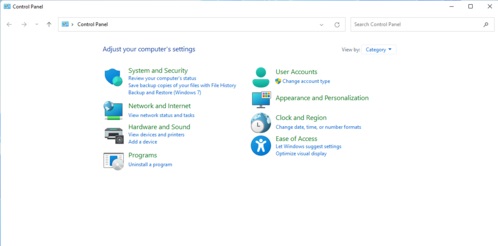
以上这里为各位分享了win11我的电脑调出图标的方法步骤。有需要的朋友赶快来看看本篇文章吧!







